エクセル操作の基礎スキルは何ですか?
PHP エディター Zimo は、読者が Excel テーブル処理の本質をすぐにマスターし、作業効率を向上させることを目的として、Excel 操作の基本スキルに関する記事を丁寧にまとめました。初心者も経験豊富なユーザーも恩恵を受けることができます。この記事では、データのフィルタリング、数式計算、グラフ作成などの Excel の一般的な機能を効果的に使用する方法を詳しく紹介し、日常業務でのさまざまなデータ処理ニーズに簡単に対応できるようにします。
1. Excel シートを開き、左下隅にあるシート名をダブルクリックするか、右クリックして [名前の変更] を選択してワークシートに名前を付けます。
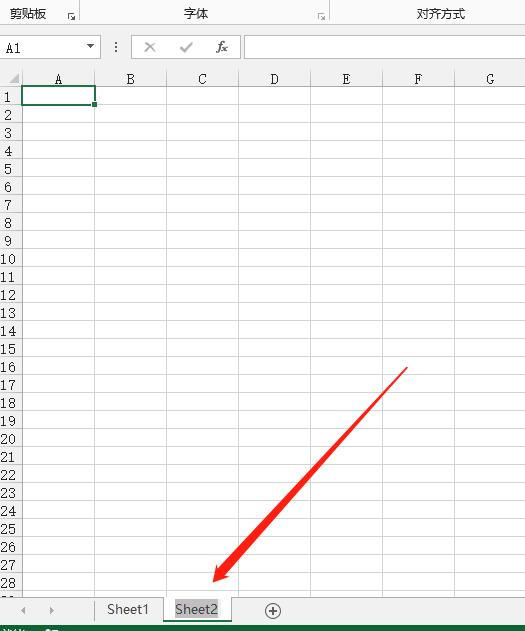
#2. 通常、テーブル情報を入力するには最初のセルから開始する必要があります。たとえば、最初の列にシリアル番号を入力し、それらを順番に並べて、最初にシリアル番号を入力する必要があります。
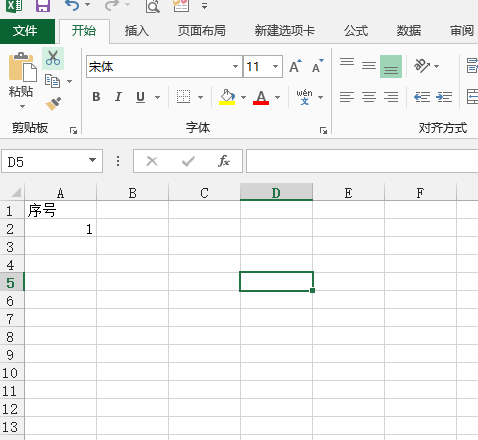
3. 別の「2」を入力しましょう。1 つずつ入力する必要がある場合は、1 番目と 2 番目のセルを選択し、マウスを右下に移動します。黒い十字記号が表示されたら、マウスの左ボタンを放さずに下にドラッグして、数値シーケンスを塗りつぶします。
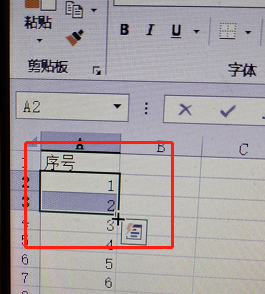
4. 2 列目のセルに名前を入力します。同じ名前を入力します。1 つのグループを入力した後、2 番目のグループに直接コピーして貼り付けます。次に、同じマウス プルダウン方法を使用してこれら 2 つのセルを選択し、マウスを右下隅に移動して、最後のセルまでドラッグすると、すべて同じ塗りつぶしが実現されます。
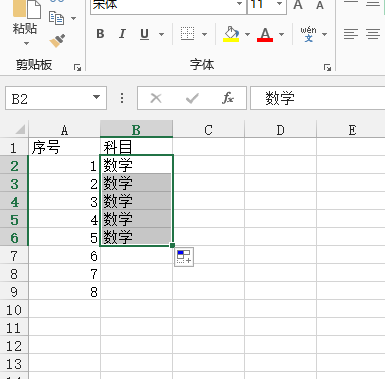
#5. すべてのコンテンツを入力した後、テキストを中央に配置できます。最初にすべてのコンテンツを選択し、中央のツール ボタンをクリックします。
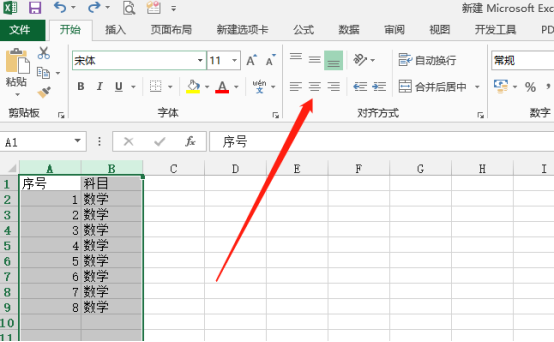
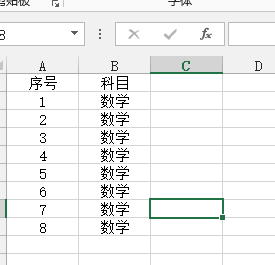
#6. 境界線を追加するには、まず領域を選択して「開始」をクリックします。フォント ツールバー、ドロップダウン オプションから目的のスタイルを選択します。
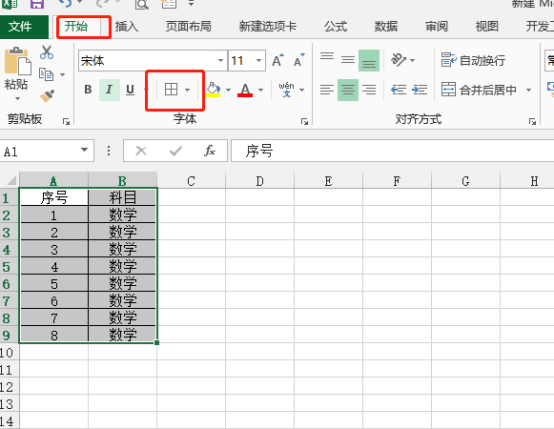
7. 境界線を追加した後、行の高さなどを設定し、内容を含むすべてのセルを選択し、[開始-セル-書式設定] を選択して設定することもできます。 。
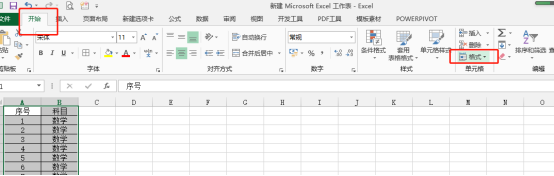
Excel の操作に関する上記の基本的なプロセスとテクニックを共有しますが、実際には、関数を含め、継続的に学習して習得する必要がある Excel の専門的な知識があります。数式など、非常に実践的なオフィススキルですので、初心者の方はすぐに練習して習得してください。
以上がエクセル操作の基礎スキルは何ですか?の詳細内容です。詳細については、PHP 中国語 Web サイトの他の関連記事を参照してください。

ホットAIツール

Undresser.AI Undress
リアルなヌード写真を作成する AI 搭載アプリ

AI Clothes Remover
写真から衣服を削除するオンライン AI ツール。

Undress AI Tool
脱衣画像を無料で

Clothoff.io
AI衣類リムーバー

AI Hentai Generator
AIヘンタイを無料で生成します。

人気の記事

ホットツール

メモ帳++7.3.1
使いやすく無料のコードエディター

SublimeText3 中国語版
中国語版、とても使いやすい

ゼンドスタジオ 13.0.1
強力な PHP 統合開発環境

ドリームウィーバー CS6
ビジュアル Web 開発ツール

SublimeText3 Mac版
神レベルのコード編集ソフト(SublimeText3)

ホットトピック
 7461
7461
 15
15
 1376
1376
 52
52
 77
77
 11
11
 17
17
 17
17
 世界のトップ10の仮想通貨取引プラットフォームのトップ10のランキングは何ですか?
Feb 20, 2025 pm 02:15 PM
世界のトップ10の仮想通貨取引プラットフォームのトップ10のランキングは何ですか?
Feb 20, 2025 pm 02:15 PM
暗号通貨の人気により、仮想通貨取引プラットフォームが登場しています。世界の上位10の仮想通貨取引プラットフォームは、トランザクションの量と市場シェアに従って次のようにランク付けされています:Binance、Coinbase、FTX、Kucoin、Crypto.com、Kraken、Huobi、Gate.io、Bitfinex、Gemini。これらのプラットフォームは、幅広い暗号通貨の選択から、さまざまなレベルのトレーダーに適したデリバティブ取引に至るまで、幅広いサービスを提供しています。
 ゴマのオープンエクスチェンジを中国語に調整する方法
Mar 04, 2025 pm 11:51 PM
ゴマのオープンエクスチェンジを中国語に調整する方法
Mar 04, 2025 pm 11:51 PM
ゴマのオープンエクスチェンジを中国語に調整する方法は?このチュートリアルでは、コンピューターとAndroidの携帯電話の詳細な手順、予備的な準備から運用プロセスまで、そして一般的な問題を解決するために、セサミのオープン交換インターフェイスを中国に簡単に切り替え、取引プラットフォームをすばやく開始するのに役立ちます。
 トップ10の暗号通貨取引プラットフォーム、トップ10の推奨される通貨取引プラットフォームアプリ
Mar 17, 2025 pm 06:03 PM
トップ10の暗号通貨取引プラットフォーム、トップ10の推奨される通貨取引プラットフォームアプリ
Mar 17, 2025 pm 06:03 PM
上位10の暗号通貨取引プラットフォームには、1。Okx、2。Binance、3。Gate.io、4。Kraken、5。Huobi、6。Coinbase、7。Kucoin、8。Crypto.com、9。Bitfinex、10。Gemini。プラットフォームを選択する際には、セキュリティ、流動性、処理料、通貨選択、ユーザーインターフェイス、カスタマーサポートを考慮する必要があります。
 安全で信頼できるデジタル通貨プラットフォームは何ですか?
Mar 17, 2025 pm 05:42 PM
安全で信頼できるデジタル通貨プラットフォームは何ですか?
Mar 17, 2025 pm 05:42 PM
安全で信頼できるデジタル通貨プラットフォーム:1。OKX、2。Binance、3。Gate.io、4。Kraken、5。Huobi、6。Coinbase、7。Kucoin、8。Crypto.com、9。Bitfinex、10。Gemini。プラットフォームを選択する際には、セキュリティ、流動性、処理料、通貨選択、ユーザーインターフェイス、カスタマーサポートを考慮する必要があります。
 トップ10仮想通貨取引プラットフォーム2025暗号通貨取引アプリランキングトップ10
Mar 17, 2025 pm 05:54 PM
トップ10仮想通貨取引プラットフォーム2025暗号通貨取引アプリランキングトップ10
Mar 17, 2025 pm 05:54 PM
トップ10仮想通貨取引プラットフォーム2025:1。OKX、2。BINANCE、3。GATE.IO、4。Kraken、5。Huobi、6。Coinbase、7。Kucoin、8。Crypto.com、9。Bitfinex、10。Gemini。プラットフォームを選択する際には、セキュリティ、流動性、処理料、通貨選択、ユーザーインターフェイス、カスタマーサポートを考慮する必要があります。
 トップ10の仮想通貨トレーディングアプリのうち、トップ10の仮想通貨取引アプリのどれが最も信頼できますか?
Mar 19, 2025 pm 05:00 PM
トップ10の仮想通貨トレーディングアプリのうち、トップ10の仮想通貨取引アプリのどれが最も信頼できますか?
Mar 19, 2025 pm 05:00 PM
トップ10仮想通貨取引アプリのランキング:1。OKX、2。Binance、3。Gate.io、4。Kraken、5。Huobi、6。Coinbase、7。Kucoin、8。Crypto.com、9。Bitfinex、10。Gemini。プラットフォームを選択する際には、セキュリティ、流動性、処理料、通貨選択、ユーザーインターフェイス、カスタマーサポートを考慮する必要があります。
 推奨される安全な仮想通貨ソフトウェアアプリトップ10デジタル通貨取引アプリ2025ランキング
Mar 17, 2025 pm 05:48 PM
推奨される安全な仮想通貨ソフトウェアアプリトップ10デジタル通貨取引アプリ2025ランキング
Mar 17, 2025 pm 05:48 PM
推奨される安全な仮想通貨ソフトウェアアプリ:1。Okx、2。Binance、3。Gate.io、4。Kraken、5。Huobi、6。Coinbase、7。Kucoin、8。Crypto.com、9。Bitfinex、10。Gemini。プラットフォームを選択する際には、セキュリティ、流動性、処理料、通貨選択、ユーザーインターフェイス、カスタマーサポートを考慮する必要があります。
 テクニカル分析ティーチングガイド:K-Lineを介した裁判官の価格行動
Mar 05, 2025 am 08:54 AM
テクニカル分析ティーチングガイド:K-Lineを介した裁判官の価格行動
Mar 05, 2025 am 08:54 AM
目次紹介(i)学習経路(ii)タイプ取引の重要な要素1。Kライン価格行動の解釈(i)基本概念(ii)分析ツール2トレンド分析を通じてトレンドラインのサポートレベルと圧力レベルのキー価格識別サポート圧力レベルの概要




